Windows 7およびVistaよりも前の機能ディスクボリュームの縮小と拡張は、サードパーティのツールを介してのみ使用できますが、使用可能なサードパーティのパーティション管理アプリケーション、Windowsディスク管理コンソールほど豊富な機能はありません。 ユーザーがパーティションを縮小、拡張、作成、フォーマットできるようにします。未使用の単一パーティションを縮小できます次に、結果の空き領域に新しいパーティションを作成し、その後に空き領域がある場合は現在のパーティションを拡張します。 Windows 7 / Vistaでパーティションのサイズを変更する方法を確認するために読んでください。
クリックしてください スタートメニュー

右クリック コンピューター そして選択 管理する
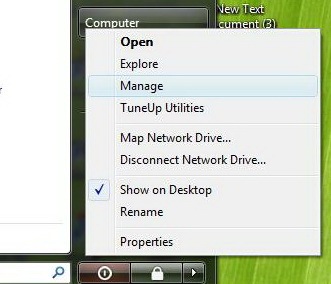
[ユーザーアカウント制御]ダイアログで、[ 持続する
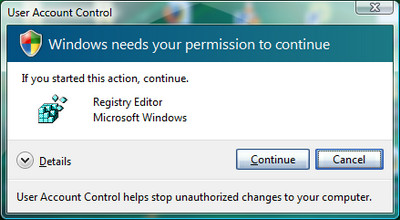
の左ペインで コンピューター管理 コンソール、開く ストレージカテゴリ をクリックします ディスク管理。
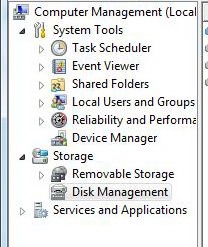
ここで、各パーティションに割り当てられたディスク領域が見つかります。現在のボリュームを縮小するには、サイズを変更するパーティションを見つけます ディスクマネージャーから、 右クリック その上で、メニューから [ボリュームの縮小]を選択します。
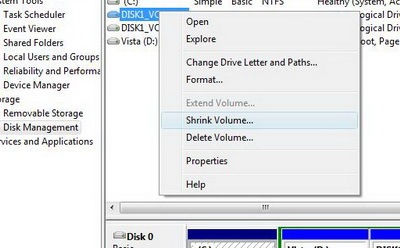
オン 縮小ダイアログボックス、 縮小するスペースの量をMB単位で入力できますパーティション。このダイアログボックスには、パーティションの現在のサイズ、使用可能な圧縮領域のサイズ、および圧縮後の合計サイズが表示されます。パーティションを縮小するスペースの量を選択したら、クリックします 縮小ボタン。
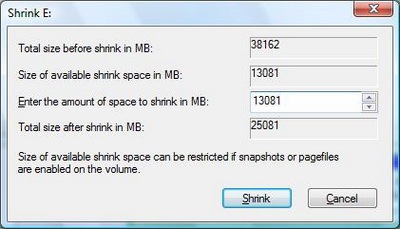
この操作が完了すると、利用可能な未割り当ての空き領域が選択された量であることがわかります。
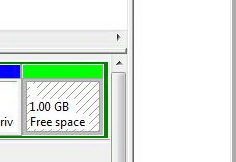
ボリュームを拡張するには, サイズ変更するパーティションを見つけます ディスクマネージャーから、 右クリック その上に, そして、メニューから選択します ボリュームを拡張。ウィザードが開き、クリックします 次。その後、拡張するディスクを選択するためのダイアログボックスが表示されます。 MB単位で容量を選択します ボリュームを拡張するには、クリックします 次。 選択したパーティションは、選択した量だけ拡張されます。
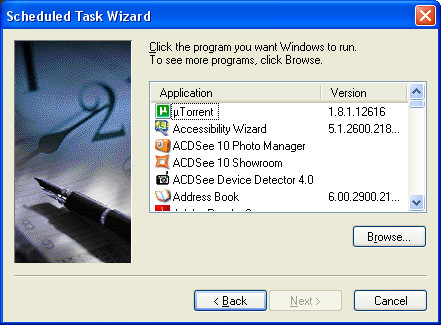
これで完了です!サードパーティ製のツールを使用せずに、Windows Vista Disk Managementの新機能を使用して、パーティションの縮小と拡張を簡単に行うことができます。













コメント